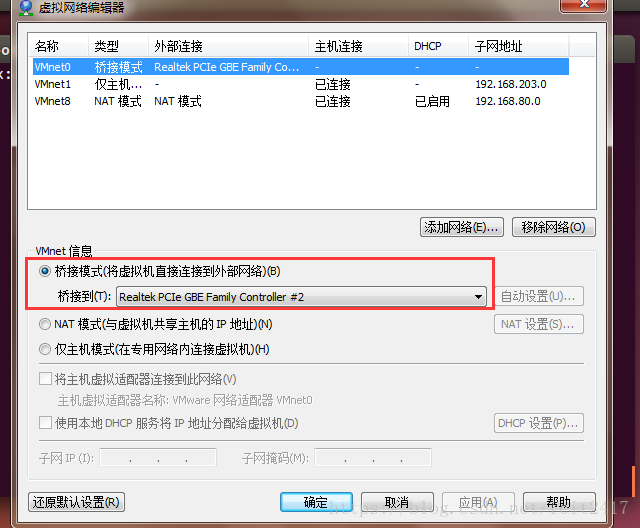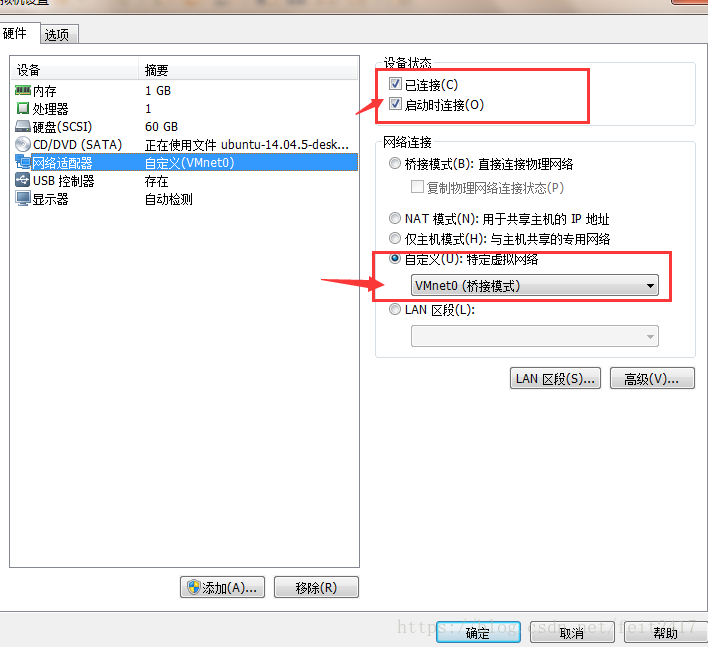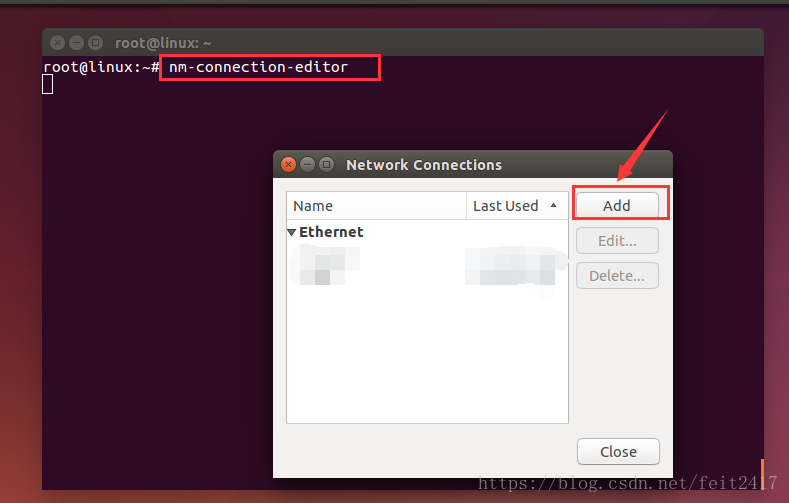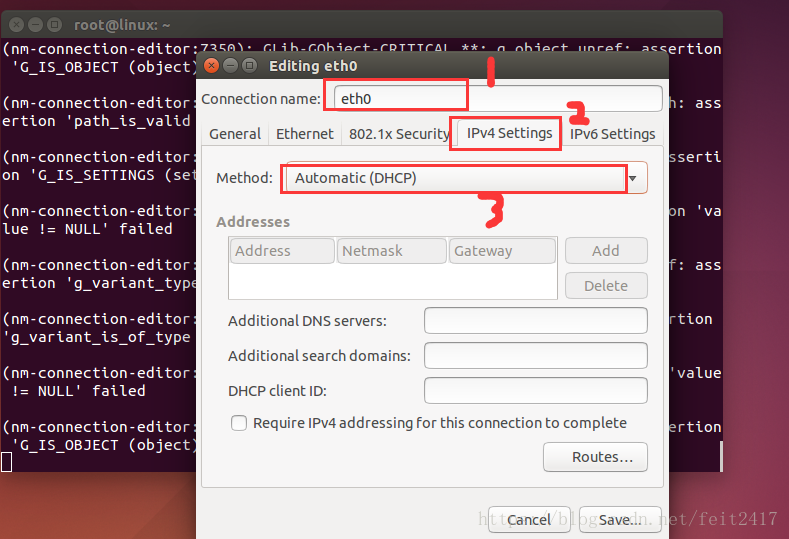【Ubuntu14.04】網路模式與網絡卡配置
阿新 • • 發佈:2018-11-08
VMware虛擬機器軟體為什麼提供有三種網路模式(橋接模式、NAT模式、僅主機模式),本章節會分別介紹著三種模式的區別,如何在Ubuntu14.04環境下設定網路連線模式與配置網絡卡資訊的方法。
關於三種網路模式
橋接模式:讓虛擬機器與物理機之間架設一座橋樑,虛擬機器可通過橋接到的物理網絡卡去訪問網路。
- 虛擬機器與宿主機同等地址,屬於同一網段
- 虛擬機器可為區域網上的其他PC提供服務
- 可以接入外網
NAT模式:讓虛擬機器的網路服務發揮路由器的功能,此模式用於訪問外網。在物理機中對應的網絡卡裝置是VMnet8
- 建立單獨的專用wangluo
- 一般外網無法訪問虛擬機器
僅主機模式:僅讓虛擬機器與物理機進行通訊,不能訪問外網。在物理機中對應的網絡卡裝置是VMnet1
- 虛擬機器只與宿主機通訊
- 用於虛擬機器與宿主機之間共享檔案服務
Ubuntu 14.04虛擬環境下配置網路服務
首先,檢查網路配置檔案的內容,與下面保持一致。不然無法配置網路
[email protected]:~# vim /etc/network/interfaces# interfaces(5) file used by ifup(8) and ifdown(8) auto lo iface lo inet loopback
橋接模式 -- 配置網絡卡VMnet0
1. 編輯 -> 虛擬網路編輯器 -> VMnet0 橋接到(選連板子的網絡卡) ,手動設定選擇橋接到物理機的某個網絡卡,點選確認
2.虛擬機器 -> 設定 -> 網絡卡介面卡 -> 自定義 (選 VMnet0)
3.為網絡卡配置網絡卡資訊,這裡使用 nm-connection-editor命令,彈出圖形介面
[email protected]:~# nm-connection-editor
4.使用dhcp服務動態分配IP地址資訊
NET模式 -- 配置網絡卡VMnet8
1.編輯 -> 虛擬網路編輯器-> VMnet8(預設是NET模式),確認VMnet8是NET模式。點選確認。
2.虛擬機器 -> 設定 -> 網絡卡介面卡 -> 自定義 (選 VMnet8)
3.VMnet8配置網絡卡資訊,這裡我們使用之前配置好了的eth0,選擇該配置
僅主機模式 -- 配置網絡卡VMnet1
1.編輯 -> 虛擬網路編輯器-> VMnet1(預設是僅主機模式),確認VMnet1是僅主機模式。點選確認。
2.虛擬機器 -> 設定 -> 網絡卡介面卡 -> 自定義 (選 VMnet1)
3.VMnet1配置網絡卡資訊,這裡我們使用之前配置好了的eth0,選擇該配置